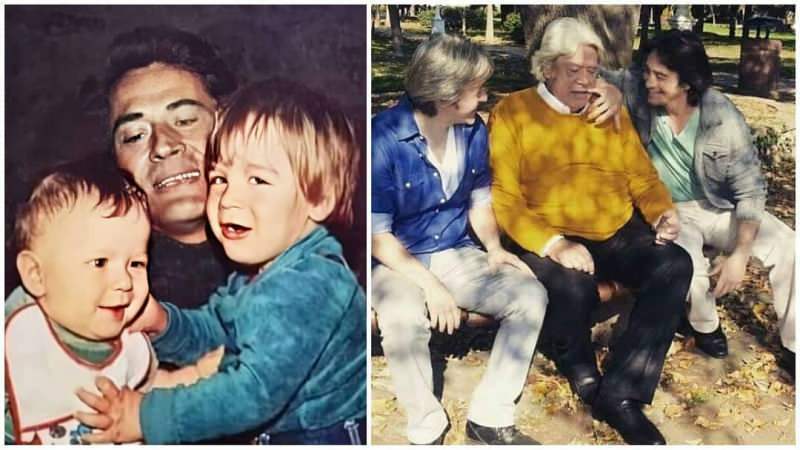Kā izveidot skrejlapu Microsoft Word
Microsoft Vārds Microsoft Varonis / / July 31, 2020
Pēdējoreiz atjaunināts
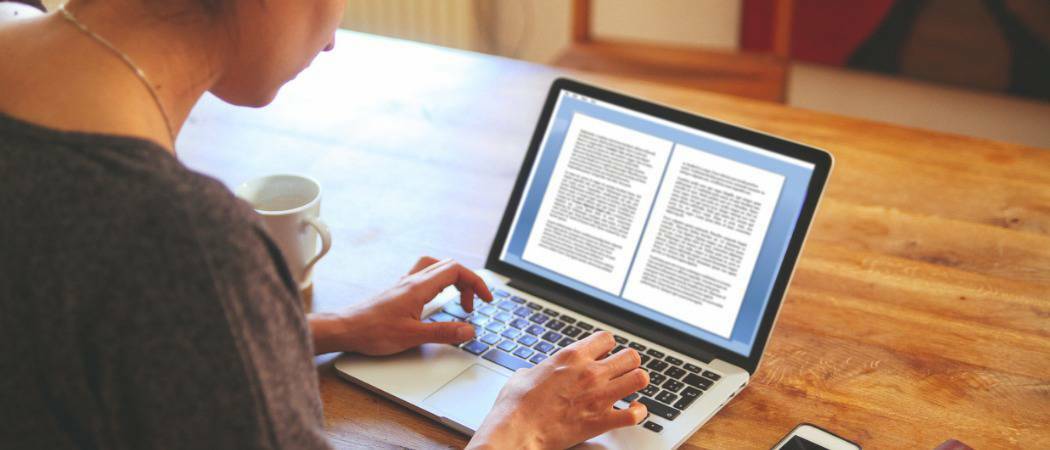
Microsoft Word ir citi lietojumi, par kuriem jūs, iespējams, nezināt. Viens no tiem ir spēja radīt skrejlapas. Lūk, kā.
Lai gan Microsoft Word ir labāk pazīstams kā vārdu procesors, kas izveidots, lai rakstītu rindiņas un teksta rindiņas, tam ir citi lietojumi, par kuriem jūs, iespējams, nezināt.
Piemēram, ja vēlaties izveidot skrejlapas, to var izdarīt Word. Ir pieejams daudz dokumentu veidņu, kas ļauj jums izveidot perfektu skrejlapu ar minimālu satraukumu.
Ja vēlaties izveidot skrejlapu programmā Microsoft Word, lūk, kas jums jādara.
Kā izveidot skrejlapu Microsoft Word
Vienkāršākais veids, kā padarīt skrejlapu Microsoft Word, ir izmantot vienu no gatavām veidnēm, kas ir iekļautas pašā Word.
Šīs veidnes var atrast galvenajā palaišanas ekrānā, kas tiek atvērts, palaižot pašu Word. Ja jūs jau strādājat ar failu, noklikšķiniet uz Fails, lai piekļūtu šai izvēlnei.
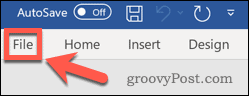
No Fails cilnē noklikšķiniet uz Jauns opcija kreisās puses izvēlnē.
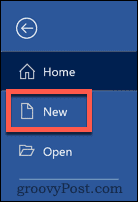
Iekš
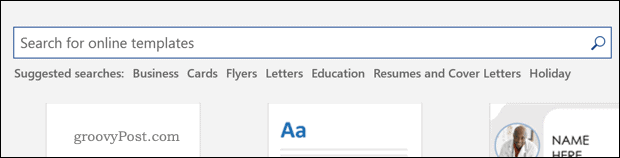
Kļūs redzama dažādu skrejlapu veidņu izvēle. Jūs varat noklikšķināt uz jebkura no šiem, lai uzzinātu vairāk par veidni un ar to saistītajām opcijām.
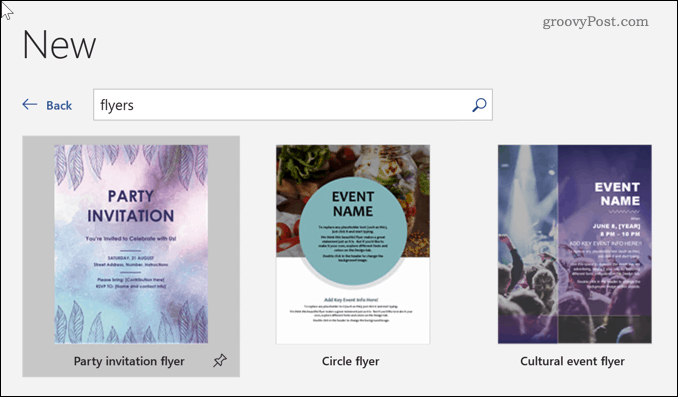
Kad esat atradis veidni, kas jums patīk, noklikšķiniet uz Izveidot pogu. Šādi veidne tiks lejupielādēta un atvērta kā jauns dokuments.
Apsveicam! Jūs tikko esat izveidojis savu pirmo skrejlapu Microsoft Word. No šejienes jūs varat sākt rediģēt veidnes saturu atbilstoši savām vajadzībām.
Kā rediģēt skrejlapu Microsoft Word
Jūs esat ieguvis pamata veidni, tagad jums ir nepieciešams saturs. Lai sāktu skrejlapas rediģēšanu, jums būs jādarbojas pašas veidnes ietvaros.
Lai mainītu kādu vietturi tekstu, vispirms ar to jānoklikšķina uz tā. Kad tas ir izdarīts pareizi, tam vajadzētu būt daļēji caurspīdīgam.
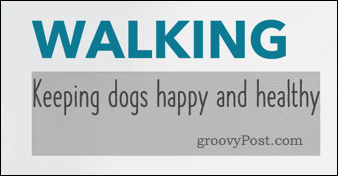
Kad ir atlasīts tekstlodziņš, jūs varat sākt rakstīt. Jebkurš pievienotais vai rediģētais teksts parādīsies skrejlapā.
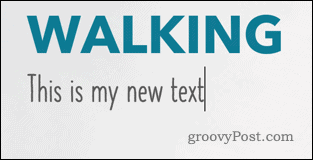
Atkārtojiet to jebkuram (vai visam) tekstam, kuru vēlaties mainīt. Ja ir sadaļas, kuras vēlaties dzēst, iezīmējiet to un nospiediet Dzēst vai Atpakaļatkāpes taustiņi uz tastatūras, lai to noņemtu.
Ja vēlaties mainīt veidnes attēlu, ar peles labo pogu noklikšķiniet uz attēla, lai atvērtu konteksta izvēlni.
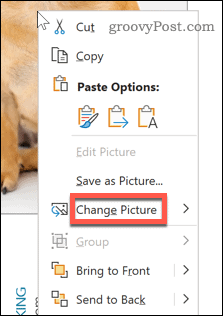
Virziet kursoru virs, lai ievadītu Mainīt attēlu izvēlne. Turpmāk jūs varat izvēlēties vienu no pieejamajām opcijām, lai aizstātu savu attēlu. Tie ietver:
- No faila ļauj izvēlēties jebkuru failu datorā, lai aizstātu attēlu.
- No fonda attēliem ļauj meklēt Word krājuma attēlu kolekcijā, lai atrastu kaut ko piemērotu.
- Tiešsaistes attēliem No tiešsaistes avotiem opcija ļauj jums izvēlēties no tiešsaistes attēlu kolekcijas, kuru darbina Bing.
- No ikonām atver to pašu logu kā No tiešsaistes avotiem, bet automātiski pārslēdzas uz cilni Ikonas, kurā ir simboli, emocijzīmes un citas.
- No starpliktuves lai ielīmētu saglabāto attēlu no starpliktuves savā Word dokumentā.
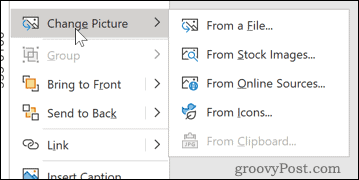
Kad esat atradis attēlu, kuru vēlaties izmantot0, noklikšķiniet uz tā un pēc tam noklikšķiniet uz Ievietot opcija.
Pēc tam tas tiks pievienots jūsu skrejlapai. Lai mainītu attēla izmēru, lai tas atbilstu skrejlapas veidnei, varat izmantot baltos punktus ap attēla ārpusi.
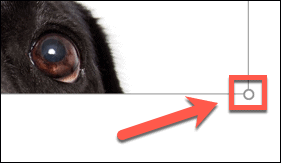
Kad esat apmierināts ar savu veidni, varat to saglabāt vai izdrukāt, lai eksportētu citur. Ja neesat apmierināts ar rezultātiem, vienmēr varat izvēlēties citu veidni, lai to izmēģinātu.
Uzlabota dokumentu izveidošana Microsoft Word
Word ir daudz efektīvu funkciju, kas var palīdzēt ātri un ērti izveidot vēlamos dokumentus. Galu galā tas nav tikai vārdu procesors.
Jūs varat uzzināt, kā to izdarīt noņemt lapu pārtraukumus programmā Word lai palīdzētu jums pārkārtot savu saturu. Ja vēlaties izcelt tekstu, jūs to varētu darīt atkāpt tekstu papildu uzsvars.
Jūs pat varētu izlemt atteikties no teksta un tā vietā mācīties kā izdarīt Word izveidot rasējumus vai rediģēt esošos attēlus. Jo vairāk jūs uzzināsit par Word uzlabotajām funkcijām, jo iespaidīgākiem vajadzētu kļūt jūsu dokumentiem.
Kas ir personīgais kapitāls? 2019. gada pārskats, ieskaitot to, kā mēs to izmantojam naudas pārvaldīšanai
Neatkarīgi no tā, vai jūs vispirms sākat ieguldīt vai esat pieredzējis tirgotājs, personīgajam kapitālam ir kaut kas ikvienam. Šeit ir apskatīts ...